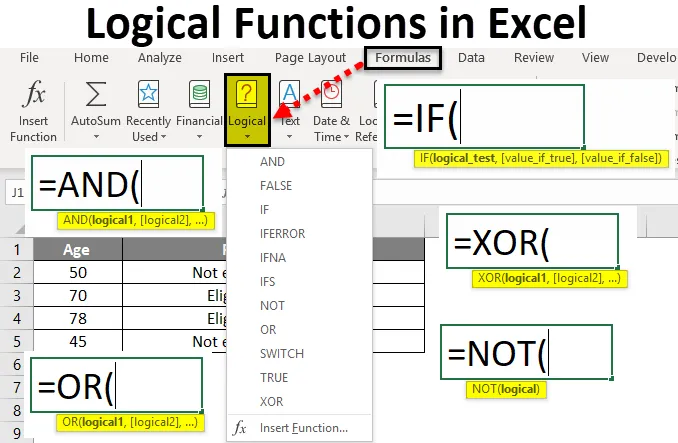
Excel Test logiczny (spis treści)
- Test logiczny w programie Excel
- Jak korzystać z funkcji logicznych w programie Excel?
Test logiczny w programie Excel
Test logiczny oznacza, że system sprawdzi, czy dany warunek jest spełniony, a jeśli ta logika jest spełniona, wyświetli wyniki zgodnie z logiką w programie Excel. Logika to wszystko, co sprawdzamy, przypuśćmy, że jeśli uczeń uzyska więcej niż 35 punktów, które możemy uznać za zaliczone, w przeciwnym razie się nie powiedzie. Pracownik powinien otrzymać premię, jeśli jego wynagrodzenie wynosi od 25 tys. Do 30 tys. w ten sposób możemy sprawdzić logikę w prawdziwym świecie i odpowiednio wykonać wyniki. Aby wykonać te wyniki, Excel ma wiele funkcji logicznych. Za pomocą tych funkcji możemy przeprowadzać nasze testy logiczne w programie Excel.
Dostępne funkcje logiczne programu Excel to IF, AND, OR, NOT, XOR itp.
Jak korzystać z funkcji logicznych w programie Excel?
Test logiczny w programie Excel jest bardzo prosty i łatwy w użyciu. Zobaczmy, jak używać funkcji logicznych w programie Excel.
Możesz pobrać ten szablon Excel testu logicznego tutaj - Szablon Excel testu logicznego# 1 - Funkcja IF
Funkcja IF sprawdza dany warunek i zapewnia wyniki zgodnie z spełnieniem warunku. Rozważmy mały warunek, jeśli wiek jest wyższy niż 50, wynik powinien kwalifikować się do emerytury, w przeciwnym razie nie powinien być uprawniony do emerytury.
Najpierw zrozum składnię IF. Poniżej znajduje się zrzut ekranu składni IF.

Jeśli zaobserwujesz, pierwszy jest logicznym testem, który jest warunkiem, który powinien spełniać w programie Excel. Drugi to Value_If_True oznacza, co wydrukować, jeśli warunek jest spełniony. Ostatni to Value_if_false, co wydrukować, jeśli warunek jest fałszywy.
Teraz wprowadź dane i zastosuj formułę w komórce B2, jak poniżej.

Dane wyjściowe będą takie, jak podano poniżej.
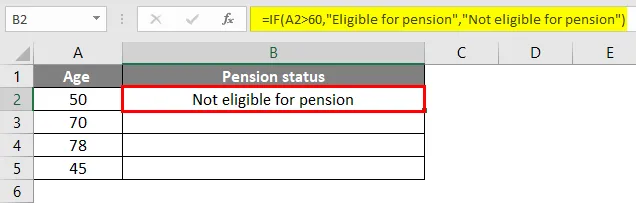
Przeciągnij formułę do pozostałych komórek.

Możemy zaobserwować, gdziekolwiek wiek jest większy niż 60 lat, wyniki są oznaczone jako „Kwalifikujące się do emerytury”, jeśli jest ono mniejsze niż 60 lat „Nie kwalifikuje się do emerytury”.
Oprócz JEŻELI istnieje Zagnieżdżony JEŻELI i możemy również pisać wiele logik zgodnie z wymaganiami.
# 2 - AND Funkcja
ORAZ test logiczny jest stosowany w programie Excel, gdy chcemy sprawdzić, czy spełnione są dwa warunki. Zobaczymy składnię AND, gdy damy = AND w dowolnej komórce, możemy znaleźć składnię jak poniżej.

Na zdjęciu możemy zaobserwować składnię jako logika 1, logika 2 i tak dalej. Ile będzie logiki, wszystko powinno być spełnione, wtedy tylko wyniki będą „Prawdą”.
Teraz zastosujemy formułę do małej logiki pokazanej na obrazku. Chcemy poznać kandydatów A, B, C, którzy zaliczyli dwa testy z ponad 50 punktami. Jeśli oba testy zabezpieczyły więcej niż 50, wyświetli się „Prawda”, w przeciwnym razie „Fałsz”.
Formuła jest stosowana do komórki D2.

Dane wyjściowe będą takie, jak podano poniżej.

Przeciągnij formułę do pozostałych komórek.

Zauważ, że powyższy obraz B2 jest większy niż 50, a C2 jest większy niż 50, dlatego jest „Prawdą”. Jeśli zaobserwujemy kandydata B, który uzyskał mniej niż 50 w teście 1 i więcej niż 50 w teście 2, jednak zgodnie z logiką AND obie logiki powinny być spełnione, wówczas tylko wynik będzie „prawdziwy”. Ponieważ kandydat A spełniał obie logiki, dlatego jest to „prawda”. Dla lepszej aplikacji logiki możemy użyć logiki „AND” z kombinacją „IF”.
# 3 - Funkcja OR
LUB test logiczny w programie Excel da wyniki, jeśli ktokolwiek spełni logikę lub warunek. Jeśli oba warunki są fałszywe, wówczas wyniki będą fałszywe.
Poniżej obrazek składni OR.
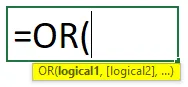
Jeśli obserwujemy składnię, jest to logika1, logika2 itd., Podobnie jak logika AND, ale cała logika powinna spełniać tutaj dowolną logikę. Rozważymy tę samą logikę AND i oba testy powinny zabezpieczyć więcej niż 50, niż tylko Prawda. W logice OR, jeśli jakikolwiek Test zabezpieczy więcej niż 50, będzie to Prawda.
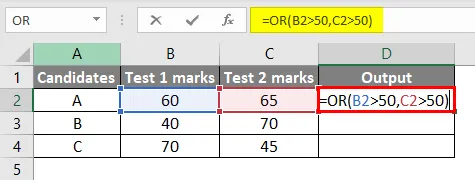
Dane wyjściowe będą takie, jak podano poniżej.

Przeciągnij formułę do pozostałych komórek.
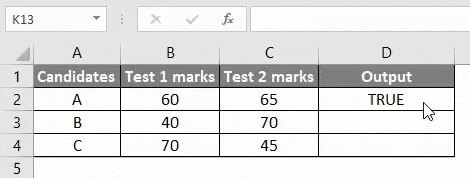
Obserwuj wzór w czerwonym polu koloru i obserwuj wyniki w kolumnie D. Wszystkie są „Prawdą”, ponieważ wszyscy kandydaci uzyskali więcej niż 50 w co najmniej jednym teście.
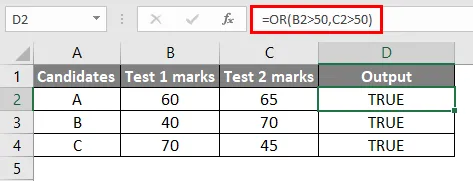
Zmień wartości dwóch testów poniżej 50 i obserwuj dla jednego kandydata.
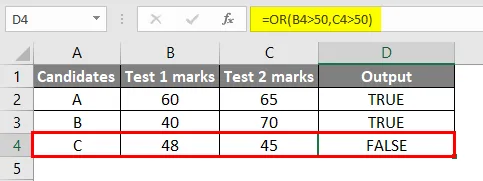
Ponieważ wyniki obu testów są mniejsze niż 50, dlatego jest to „Fałsz”. LUB można również stosować z kombinacją IF dla lepszych zastosowań logicznych.
# 4 - Funkcja XOR
Funkcja logicznego excela XOR działa w taki sposób, jeśli jedna logika spełni jedną, da wynik Prawda, jeśli obie logiki są spełnione lub jeśli obie nie są spełnione, będzie to fałsz. Jeśli chcemy, aby wyniki były prawdziwe, tylko jeden warunek powinien spełniać.
Składnia XOR jest podobna do OR, wystarczy dodać X na początku.
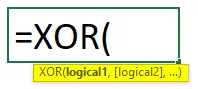
Użyjemy tego samego przykładu, aby zastosować XOR.

Dane wyjściowe będą takie, jak podano poniżej.

Przeciągnij formułę do pozostałych komórek.
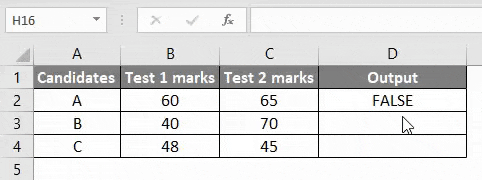
Obserwuj wzór i obserwuj wyniki. Gdy kandydat A spełnia zarówno Test 1, jak i Test 2 z liczbą większą niż 50, jest to fałszywe Kandydat C nie spełnia obu testów, stąd Fałsz. Kandydat B nie zabezpieczył więcej niż 50 w teście 1, ale zabezpieczył więcej niż 50 w teście 2, więc warunek spełniony, stąd Prawda.
# 5 - NIE działa
NIE logiczny test w programie Excel zwraca wartość Fałsz, gdy warunek jest spełniony, Prawda, gdy warunek nie jest spełniony. Zobaczmy składnię NOT, wtedy zobaczymy, jak możemy jej użyć.
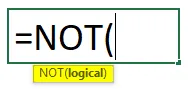
Widzimy, że ma tylko logikę, którą należy sprawdzić. Teraz zastosujemy się do sytuacji, w której będziemy mogli go wykorzystać. Załóżmy, że chcemy wyświetlać fałsz podczas głosowania, jeśli wiek jest mniejszy niż 18 lat.
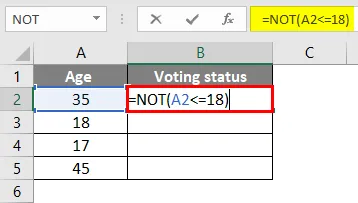
Dane wyjściowe będą takie, jak podano poniżej.

Przeciągnij formułę do pozostałych komórek.
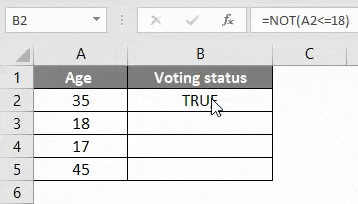
Obserwuj powyższy obrazek, jeśli Wiek jest mniejszy lub równy 18, co oznacza, że daje False, jeśli wiek jest większy niż 18, zwraca True. Możemy użyć funkcji NIE w połączeniu z innymi funkcjami logicznymi programu Excel, takimi jak IF, OR itp., Aby wykonać inne operacje logiczne.
O czym należy pamiętać o teście logicznym w programie Excel
- Testy logiczne służą do zwracania wartości, które zależą od spełnienia warunku w programie Excel. Różne testy logiczne stosują różne logiki w programie Excel.
- JEŻELI funkcja zwraca jedną wartość, jeśli warunek jest spełniony, i zwraca inną wartość, jeśli warunek nie jest spełniony, wówczas zwraca wartości podane przez użytkownika.
- Logika funkcji LUB polega na tym, że zwróci wartość True, jeśli jeden z warunków zostanie spełniony z dwóch warunków.
- I logika funkcji jest taka, że zwróci wartość True, jeśli oba warunki zostaną spełnione. Jeśli którykolwiek z warunków nie zostanie spełniony, zwróci wartość Fałsz.
- Test logiczny programu Excel XOR zwróci wartość True, jeśli tylko jeden warunek jest spełniony z dwóch. Zwróci Fałsz, jeśli oba będą zadowolone lub niezadowolone.
- Funkcja NOT zwraca True, jeśli warunek nie jest spełniony, i zwraca False, jeśli warunek jest spełniony.
- W zależności od sytuacji i wymagań możemy zastosować kombinację wszystkich tych testów logicznych w programie Excel.
Polecane artykuły
Jest to przewodnik po testach logicznych w programie Excel. Tutaj omawiamy, jak używać funkcji logicznych, takich jak IF, AND, OR, XOR i NOT w Excelu, wraz z praktycznymi przykładami i szablonem do pobrania. Możesz dowiedzieć się więcej o programie Excel z następujących artykułów -
- MS Excel: AND Funkcja w Excelu
- LUB Funkcja w programie Excel
- Korzystanie z funkcji NIE w programie Excel
- Funkcja SUMIF w programie Excel